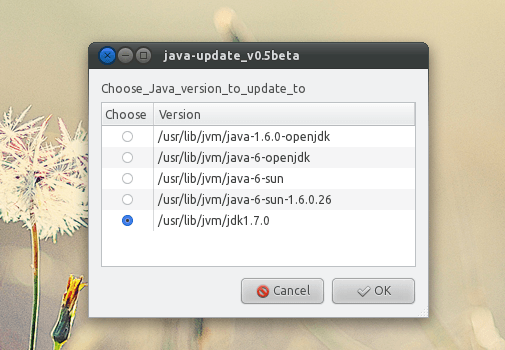Как я могу установить проприетарную версию Java JDK 6/7/8 или JRE от Sun / Oracle?
Я хочу установить JRE Oracle и обновиться до последней версии с помощью Software Updater, когда они будут выпущены. Существует ли пакет Ubuntu, предоставляемый Canonical или Oracle?
Перед выпуском Java 7 я следовал по этому пути, чтобы установить Java 6.
Но это не работает для Java 7. Там нет пакета sun-java7-xxx, Как вы можете установить Java 7?
27 ответов
Существует аналогичный ответ о том, как установить JRE 7.
Установите Java JDK
Ручной способ
Загрузите 32-битный или 64-битный Linux "сжатый двоичный файл" - он имеет расширение ".tar.gz".
Распакуй это
tar -xvf jdk-8-linux-i586.tar.gz(32-битный)tar -xvf jdk-8-linux-x64.tar.gz(64-битный)Пакет JDK 8 извлекается в
./jdk1.8.0каталог. NB. Тщательно проверяйте это имя папки, так как Oracle, похоже, время от времени меняет это при каждом обновленииТеперь переместите каталог JDK 8 в
/usr/libsudo mkdir -p /usr/lib/jvm sudo mv ./jdk1.8.0 /usr/lib/jvm/
Теперь беги
альтернативы обновления sudo --install "/usr/bin/java" "java" "/usr/lib/jvm/jdk1.8.0/bin/java" 1 Возможности обновления sudo --install "/usr/bin/javac" "javac" "/usr/lib/jvm/jdk1.8.0/bin/javac" 1 Альтернативы обновления sudo --install "/usr/bin/javaws" "javaws" "/usr/lib/jvm/jdk1.8.0/bin/javaws" 1
Это назначит Oracle JDK приоритет 1, что означает, что установка других JDK заменит его по умолчанию. Обязательно используйте более высокий приоритет, если вы хотите, чтобы Oracle JDK оставался по умолчанию.
Исправьте владение файлом и разрешения для исполняемых файлов:
sudo chmod +x /usr/bin/java sudo chmod +x /usr/bin/javac sudo chmod + x / usr / bin / javaws sudo chown -R root: root /usr/lib/jvm/jdk1.8.0
NB: Помните - Java JDK имеет много других исполняемых файлов, которые вы можете установить так же, как указано выше.
java,javac,javawsвероятно, наиболее часто требуемые. В этом ответе перечислены другие доступные исполняемые файлы.Бежать
альтернативы обновления sudo --config java
Вы увидите вывод, аналогичный приведенному ниже - выберите номер jdk1.8.0 - например
3в этом списке (если вы никогда не устанавливали Java на вашем компьютере, и в этом случае появится предложение "нечего настраивать"):$ sudo update-alternatives --config java There are 3 choices for the alternative java (providing /usr/bin/java). Selection Path Priority Status ------------------------------------------------------------ 0 /usr/lib/jvm/java-7-openjdk-amd64/jre/bin/java 1071 auto mode 1 /usr/lib/jvm/java-7-openjdk-amd64/jre/bin/java 1071 manual mode * 2 /usr/lib/jvm/jdk1.7.0/bin/java 1 manual mode 3 /usr/lib/jvm/jdk1.8.0/bin/java 1 manual mode Press enter to keep the current choice[*], or type selection number: 3 update-alternatives: using /usr/lib/jvm/jdk1.8.0/bin/java to provide /usr/bin/java (java) in manual modeПовторите вышеуказанное для:
sudo update-alternatives --config javac sudo update-alternatives --config javaws
Примечание для пользователей NetBeans!
Вам необходимо установить новый JDK как файл по умолчанию для редактирования файла конфигурации.
Если вы хотите включить плагин Mozilla Firefox:
32 bit:
ln -s /usr/lib/jvm/jdk1.8.0/jre/lib/i386/libnpjp2.so ~/.mozilla/plugins/
64 bit:
ln -s /usr/lib/jvm/jdk1.8.0/jre/lib/amd64/libnpjp2.so ~/.mozilla/plugins/
NB: Вы можете связать плагин (libnpjp2.so) чтобы /usr/lib/firefox/plugins/ для общесистемной установки (/usr/lib/firefox-addons/plugins с 15.04 года). Для Ubuntu 13.10 путь к каталогу плагинов /usr/lib/firefox/browser/plugins/,
В зависимости от вашей конфигурации вам может потребоваться обновить профиль apparmor для Firefox (или других браузеров) в /etc/apparmor.d/abstractions/ubuntu-browsers.d/java:
# Replace the two lines:
# /usr/lib/jvm/java-*-sun-1.*/jre/bin/java{,_vm} cx -> browser_java,
# /usr/lib/jvm/java-*-sun-1.*/jre/lib/*/libnp*.so cx -> browser_java,
# with those (or adapt to your new jdk folder name)
/usr/lib/jvm/jdk*/jre/bin/java{,_vm} cx -> browser_java,
/usr/lib/jvm/jdk*/jre/lib/*/libnp*.so cx -> browser_java,
Затем перезапустите apparmor:
sudo /etc/init.d/apparmor restart
Легкий способ
Самый простой способ установить JDK 7 - это сделать его с помощью Oracle Up OS для Web Up8. Однако считается, что этот PPA иногда устарел. Также обратите внимание на опасность использования PPA.
Это устанавливает JDK 7 (который включает в себя Java JDK, JRE и плагин для браузера Java):
sudo apt-get install python-software-properties
sudo add-apt-repository ppa:webupd8team/java
sudo apt-get update
sudo apt-get install oracle-java7-installer
# or if you want JDK 8:
# sudo apt-get install oracle-java8-installer
# these commands install Oracle JDK7/8 and set them as default VMs automatically:
# sudo apt-get install oracle-java7-set-default
# sudo apt-get install oracle-java8-set-default
NB. Прежде чем кто-то кричит, это противоречит лицензии на распространение Oracle - на самом деле PPA не имеет Java в личном хранилище. Вместо этого PPA напрямую загружает из Oracle и устанавливает его.
Сценарий путь
Если вы находитесь на новой установке Ubuntu без предыдущих установок Java, этот сценарий автоматизирует описанный выше процесс, если вы не хотите вводить все это в консоль. Помните, вам все еще нужно скачать Java с веб-сайта Oracle - ссылки Oracle не являются wget дружелюбный.
Перед использованием убедитесь, что этот скрипт находится в том же каталоге, что и .tar.gz Расширение файла, которое вы скачали, и в этой папке нет файлов, начинающихся с jdk-7. Если есть, пожалуйста, временно удалите их из папки. Не забудьте сделать скрипт исполняемым (chmod +x <script's file>).
#!/bin/sh
tar -xvf jdk-7*
sudo mkdir /usr/lib/jvm
sudo mv ./jdk1.7* /usr/lib/jvm/jdk1.7.0
sudo update-alternatives --install "/usr/bin/java" "java" "/usr/lib/jvm/jdk1.7.0/bin/java" 1
sudo update-alternatives --install "/usr/bin/javac" "javac" "/usr/lib/jvm/jdk1.7.0/bin/javac" 1
sudo update-alternatives --install "/usr/bin/javaws" "javaws" "/usr/lib/jvm/jdk1.7.0/bin/javaws" 1
sudo chmod a+x /usr/bin/java
sudo chmod a+x /usr/bin/javac
sudo chmod a+x /usr/bin/javaws
Если вы хотите установить плагин для Firefox, добавьте это в конец скрипта:
mkdir ~/.mozilla/plugins
ln -s /usr/lib/jvm/jdk1.7.0/jre/lib/amd64/libnpjp2.so ~/.mozilla/plugins/
sudo /etc/init.d/apparmor restart
Проверьте, была ли установка успешной
Вы можете проверить успешность установки с помощью следующей команды:
java -version
Вы должны увидеть что-то вроде
java version "1.8.0"
Java(TM) SE Runtime Environment (build 1.8.0-b132)
Java HotSpot(TM) 64-Bit Server VM (build 25.0-b70, mixed mode)
Вы можете проверить, был ли плагин JRE Mozilla успешным, используя официальный сайт оракула.
Для Java 6: как мне установить Oracle JDK 6?
Есть аналогичный ответ о том, как установить JDK 8
Установите JRE
Загрузите 32-битный или 64-битный Linux "сжатый двоичный файл" - он имеет расширение ".tar.gz" и распакуйте его
tar -xvf jre-7-linux-i586.tar.gz
Пакет JRE 7 извлекается в каталог./jre1.7.0. Теперь переместите каталог JRE 7 в /usr/lib:
sudo mv ./jre1.7.0* /usr/lib/jvm/jre1.7.0
После этого выполните следующую команду, чтобы получить список установленных на данный момент альтернатив Java.
sudo update-alternatives --config java
Вы получите вывод как:
There are 2 choices for the alternative java (providing /usr/bin/java).
Selection Path Priority Status
————————————————————
* 0 /usr/lib/jvm/java-6-openjdk/jre/bin/java 1061 auto mode
1 /usr/lib/jvm/java-6-openjdk/jre/bin/java 1061 manual mode
2 /usr/lib/jvm/java-6-sun/jre/bin/java 63 manual mode
Press enter to keep the current choice[*], or type selection number:
Запомните последний номер и нажмите Enter, чтобы выйти из этой утилиты, т.е. в этом примере запомните номер 2,
Если показана только одна альтернатива, запомните номер 0,
sudo update-alternatives --install /usr/bin/java java /usr/lib/jvm/jre1.7.0/bin/java 3
Это добавит вашу новую установку JRE 7 в список альтернатив, т.е. используйте запомненное число + 1, то есть 3 в примере выше. Теперь настройте Java для использования Oracle Java JRE:
sudo update-alternatives --config java
Ниже вы увидите вывод похожий - выберите номер jre1.7.0, то есть 3:
There are 3 choices for the alternative java (providing /usr/bin/java).
Selection Path Priority Status
————————————————————
* 0 /usr/lib/jvm/java-6-openjdk/jre/bin/java 1061 auto mode
1 /usr/lib/jvm/java-6-openjdk/jre/bin/java 1061 manual mode
2 /usr/lib/jvm/java-6-sun/jre/bin/java 63 manual mode
3 /usr/lib/jvm/jre1.7.0/jre/bin/java 3 manual mode
Press enter to keep the current choice[*], or type selection number: 3
update-alternatives: using /usr/lib/jvm/jre1.7.0/jre/bin/java to provide /usr/bin/java (java) in manual mode.
NB. Если ранее не было Java-установки, то новая JRE будет по умолчанию, и вы не увидите выше.
Проверьте версию новой установки JRE 7:
java -version
Должно производить
java version “1.7.0”
Java(TM) SE Runtime Environment (build 1.7.0-b147)
Java HotSpot(TM) Client VM (build 21.0-b17, mixed mode)
Установите плагин Firefox/Chrome
В терминале:
mkdir ~/.mozilla/plugins
Удалите плагин IcedTea, если он был установлен.
sudo apt-get remove icedtea6-plugin
Удалите старую версию плагина Java (может присутствовать или не присутствовать):
rm ~/.mozilla/plugins/libnpjp2.so
Теперь вы можете установить плагин, создав символическую ссылку (вы сообщаете Firefox, где находится плагин). Для использования 32-битной Java
ln -s /usr/lib/jvm/jre1.7.0/lib/i386/libnpjp2.so ~/.mozilla/plugins/
Для использования 64-битной Java
ln -s /usr/lib/jvm/jre1.7.0/lib/amd64/libnpjp2.so ~/.mozilla/plugins/
Подтвердите, что JRE был успешным, используя официальный веб-сайт оракула.
Вот проверенное и работающее решение для установки Oracle JDK 7 и всех его файлов, так что "javac" и все остальное работает: Как установить Oracle Java 7 (JDK) в Ubuntu
Вот команды (только для удобства):
- Загрузите последнюю версию Oracle JDK 7 здесь.
- Извлеките загруженный архив Oracle Java JDK в свою домашнюю папку - должна быть создана новая папка с именем "jdk1.7.0_03" (для Java JDK7 update 3). Переименуйте его в "java-7-oracle" и переместите в /usr/lib/jvm, используя следующие команды:
cd sudo mkdir -p /usr/lib/jvm/ #just in case sudo mv java-7-oracle/ /usr/lib/jvm/3. Установите пакет обновления Java, созданный Брюсом Ингаллом (пакеты доступны для Ubuntu 11.10, 11.04, 10.10 и 10.04):
sudo add-apt-repository ppa:nilarimogard/webupd8 sudo apt-get update sudo apt-get install update-java4. Теперь выполните следующую команду в терминале для установки Oracle Java JDK:
sudo update-java
Через несколько минут Oracle Java JDK должен быть успешно установлен на вашем компьютере с Ubuntu. Вы можете проверить версию, выполнив эти команды в терминале:
java -version javac -version
Обновление Oracle выпустила Java 8 (стабильная версия). Чтобы установить его, используйте следующие команды:
sudo add-apt-repository ppa:webupd8team/java
sudo apt-get update
sudo apt-get install oracle-java8-installer
Дополнительная информация @ WebUpd8: установка Oracle Java 8 в Ubuntu через репозиторий PPA [JDK8]
С http://www.webupd8.org/2012/01/install-oracle-java-jdk-7-in-ubuntu-via.html:
sudo apt-get install python-software-properties
sudo add-apt-repository ppa:webupd8team/java
sudo apt-get update
sudo apt-get install oracle-jdk7-installer
Вот как я установил его в Oneiric только сейчас. Это будет довольно длинный ответ, но он сработал для меня.
Загрузите последнюю версию Java SDK 1.7.0 от Oracle. Затем распакуйте его в /usr/lib/jvm:
cd /usr/lib/jvm/
sudo tar -xvzf ~/jdk-7-linux-x64.tar.gz
sudo mv jdk1.7.0 java-7-oracle
sudo ln -s java-7-oracle java-1.7.0-oracle
После этого я создал файл .java-1.7.0-oracle.jinfo в /usr/lib/jvm со следующим содержимым:
alias=java-7-oracle
priority=100
section=non-free
jre ControlPanel /usr/lib/jvm/java-7-oracle/jre/bin/ControlPanel
jre java /usr/lib/jvm/java-7-oracle/jre/bin/java
jre java_vm /usr/lib/jvm/java-7-oracle/jre/bin/java_vm
jre javaws /usr/lib/jvm/java-7-oracle/jre/bin/javaws
jre jcontrol /usr/lib/jvm/java-7-oracle/jre/bin/jcontrol
jre keytool /usr/lib/jvm/java-7-oracle/jre/bin/keytool
jre pack200 /usr/lib/jvm/java-7-oracle/jre/bin/pack200
jre policytool /usr/lib/jvm/java-7-oracle/jre/bin/policytool
jre rmid /usr/lib/jvm/java-7-oracle/jre/bin/rmid
jre rmiregistry /usr/lib/jvm/java-7-oracle/jre/bin/rmiregistry
jre unpack200 /usr/lib/jvm/java-7-oracle/jre/bin/unpack200
jre orbd /usr/lib/jvm/java-7-oracle/jre/bin/orbd
jre servertool /usr/lib/jvm/java-7-oracle/jre/bin/servertool
jre tnameserv /usr/lib/jvm/java-7-oracle/jre/bin/tnameserv
jre jexec /usr/lib/jvm/java-7-oracle/jre/lib/jexec
jdk appletviewer /usr/lib/jvm/java-7-oracle/bin/appletviewer
jdk apt /usr/lib/jvm/java-7-oracle/bin/apt
jdk extcheck /usr/lib/jvm/java-7-oracle/bin/extcheck
jdk idlj /usr/lib/jvm/java-7-oracle/bin/idlj
jdk jar /usr/lib/jvm/java-7-oracle/bin/jar
jdk jarsigner /usr/lib/jvm/java-7-oracle/bin/jarsigner
jdk java-rmi.cgi /usr/lib/jvm/java-7-oracle/bin/java-rmi.cgi
jdk javac /usr/lib/jvm/java-7-oracle/bin/javac
jdk javadoc /usr/lib/jvm/java-7-oracle/bin/javadoc
jdk javah /usr/lib/jvm/java-7-oracle/bin/javah
jdk javap /usr/lib/jvm/java-7-oracle/bin/javap
jdk jconsole /usr/lib/jvm/java-7-oracle/bin/jconsole
jdk jdb /usr/lib/jvm/java-7-oracle/bin/jdb
jdk jhat /usr/lib/jvm/java-7-oracle/bin/jhat
jdk jinfo /usr/lib/jvm/java-7-oracle/bin/jinfo
jdk jmap /usr/lib/jvm/java-7-oracle/bin/jmap
jdk jps /usr/lib/jvm/java-7-oracle/bin/jps
jdk jrunscript /usr/lib/jvm/java-7-oracle/bin/jrunscript
jdk jsadebugd /usr/lib/jvm/java-7-oracle/bin/jsadebugd
jdk jstack /usr/lib/jvm/java-7-oracle/bin/jstack
jdk jstat /usr/lib/jvm/java-7-oracle/bin/jstat
jdk jstatd /usr/lib/jvm/java-7-oracle/bin/jstatd
jdk native2ascii /usr/lib/jvm/java-7-oracle/bin/native2ascii
jdk rmic /usr/lib/jvm/java-7-oracle/bin/rmic
jdk schemagen /usr/lib/jvm/java-7-oracle/bin/schemagen
jdk serialver /usr/lib/jvm/java-7-oracle/bin/serialver
jdk wsgen /usr/lib/jvm/java-7-oracle/bin/wsgen
jdk wsimport /usr/lib/jvm/java-7-oracle/bin/wsimport
jdk xjc /usr/lib/jvm/java-7-oracle/bin/xjc
plugin xulrunner-1.9-javaplugin.so /usr/lib/jvm/java-7-oracle/jre/lib/amd64/libnpjp2.so
plugin mozilla-javaplugin.so /usr/lib/jvm/java-7-oracle/jre/lib/amd64/libnpjp2.so
Затем вам нужно рассказать об альтернативах обновления обо всем новом:
$ sudo -sH
Password:
# update-alternatives --quiet --install /usr/lib/xulrunner-addons/plugins/libjavaplugin.so xulrunner-1.9-javaplugin.so /usr/lib/jvm/java-7-oracle/jre/lib/amd64/libnpjp2.so 100
# update-alternatives --quiet --install /usr/lib/mozilla/plugins/libjavaplugin.so mozilla-javaplugin.so /usr/lib/jvm/java-7-oracle/jre/lib/amd64/libnpjp2.so 100
# update-alternatives --quiet --install /usr/bin/appletviewer appletviewer /usr/lib/jvm/java-7-oracle/bin/appletviewer 100 --slave /usr/share/man/man1/appletviewer.1 appletviewer.1 /usr/lib/jvm/java-7-oracle/man/man1/appletviewer.1
# update-alternatives --quiet --install /usr/bin/apt apt /usr/lib/jvm/java-7-oracle/bin/apt 100 --slave /usr/share/man/man1/apt.1 apt.1 /usr/lib/jvm/java-7-oracle/man/man1/apt.1
# update-alternatives --quiet --install /usr/bin/extcheck extcheck /usr/lib/jvm/java-7-oracle/bin/extcheck 100 --slave /usr/share/man/man1/extcheck.1 extcheck.1 /usr/lib/jvm/java-7-oracle/man/man1/extcheck.1
# update-alternatives --quiet --install /usr/bin/idlj idlj /usr/lib/jvm/java-7-oracle/bin/idlj 100 --slave /usr/share/man/man1/idlj.1 idlj.1 /usr/lib/jvm/java-7-oracle/man/man1/idlj.1
# update-alternatives --quiet --install /usr/bin/jar jar /usr/lib/jvm/java-7-oracle/bin/jar 100 --slave /usr/share/man/man1/jar.1 jar.1 /usr/lib/jvm/java-7-oracle/man/man1/jar.1
# update-alternatives --quiet --install /usr/bin/jarsigner jarsigner /usr/lib/jvm/java-7-oracle/bin/jarsigner 100 --slave /usr/share/man/man1/jarsigner.1 jarsigner.1 /usr/lib/jvm/java-7-oracle/man/man1/jarsigner.1
# update-alternatives --quiet --install /usr/bin/javac javac /usr/lib/jvm/java-7-oracle/bin/javac 100 --slave /usr/share/man/man1/javac.1 javac.1 /usr/lib/jvm/java-7-oracle/man/man1/javac.1
# update-alternatives --quiet --install /usr/bin/javadoc javadoc /usr/lib/jvm/java-7-oracle/bin/javadoc 100 --slave /usr/share/man/man1/javadoc.1 javadoc.1 /usr/lib/jvm/java-7-oracle/man/man1/javadoc.1
# update-alternatives --quiet --install /usr/bin/javah javah /usr/lib/jvm/java-7-oracle/bin/javah 100 --slave /usr/share/man/man1/javah.1 javah.1 /usr/lib/jvm/java-7-oracle/man/man1/javah.1
# update-alternatives --quiet --install /usr/bin/javap javap /usr/lib/jvm/java-7-oracle/bin/javap 100 --slave /usr/share/man/man1/javap.1 javap.1 /usr/lib/jvm/java-7-oracle/man/man1/javap.1
# update-alternatives --quiet --install /usr/bin/jconsole jconsole /usr/lib/jvm/java-7-oracle/bin/jconsole 100 --slave /usr/share/man/man1/jconsole.1 jconsole.1 /usr/lib/jvm/java-7-oracle/man/man1/jconsole.1
# update-alternatives --quiet --install /usr/bin/jdb jdb /usr/lib/jvm/java-7-oracle/bin/jdb 100 --slave /usr/share/man/man1/jdb.1 jdb.1 /usr/lib/jvm/java-7-oracle/man/man1/jdb.1
# update-alternatives --quiet --install /usr/bin/jhat jhat /usr/lib/jvm/java-7-oracle/bin/jhat 100 --slave /usr/share/man/man1/jhat.1 jhat.1 /usr/lib/jvm/java-7-oracle/man/man1/jhat.1
# update-alternatives --quiet --install /usr/bin/jinfo jinfo /usr/lib/jvm/java-7-oracle/bin/jinfo 100 --slave /usr/share/man/man1/jinfo.1 jinfo.1 /usr/lib/jvm/java-7-oracle/man/man1/jinfo.1
# update-alternatives --quiet --install /usr/bin/jmap jmap /usr/lib/jvm/java-7-oracle/bin/jmap 100 --slave /usr/share/man/man1/jmap.1 jmap.1 /usr/lib/jvm/java-7-oracle/man/man1/jmap.1
# update-alternatives --quiet --install /usr/bin/jps jps /usr/lib/jvm/java-7-oracle/bin/jps 100 --slave /usr/share/man/man1/jps.1 jps.1 /usr/lib/jvm/java-7-oracle/man/man1/jps.1
# update-alternatives --quiet --install /usr/bin/jrunscript jrunscript /usr/lib/jvm/java-7-oracle/bin/jrunscript 100 --slave /usr/share/man/man1/jrunscript.1 jrunscript.1 /usr/lib/jvm/java-7-oracle/man/man1/jrunscript.1
# update-alternatives --quiet --install /usr/bin/jsadebugd jsadebugd /usr/lib/jvm/java-7-oracle/bin/jsadebugd 100 --slave /usr/share/man/man1/jsadebugd.1 jsadebugd.1 /usr/lib/jvm/java-7-oracle/man/man1/jsadebugd.1
# update-alternatives --quiet --install /usr/bin/jstack jstack /usr/lib/jvm/java-7-oracle/bin/jstack 100 --slave /usr/share/man/man1/jstack.1 jstack.1 /usr/lib/jvm/java-7-oracle/man/man1/jstack.1
# update-alternatives --quiet --install /usr/bin/jstat jstat /usr/lib/jvm/java-7-oracle/bin/jstat 100 --slave /usr/share/man/man1/jstat.1 jstat.1 /usr/lib/jvm/java-7-oracle/man/man1/jstat.1
# update-alternatives --quiet --install /usr/bin/jstatd jstatd /usr/lib/jvm/java-7-oracle/bin/jstatd 100 --slave /usr/share/man/man1/jstatd.1 jstatd.1 /usr/lib/jvm/java-7-oracle/man/man1/jstatd.1
# update-alternatives --quiet --install /usr/bin/native2ascii native2ascii /usr/lib/jvm/java-7-oracle/bin/native2ascii 100 --slave /usr/share/man/man1/native2ascii.1 native2ascii.1 /usr/lib/jvm/java-7-oracle/man/man1/native2ascii.1
# update-alternatives --quiet --install /usr/bin/rmic rmic /usr/lib/jvm/java-7-oracle/bin/rmic 100 --slave /usr/share/man/man1/rmic.1 rmic.1 /usr/lib/jvm/java-7-oracle/man/man1/rmic.1
# update-alternatives --quiet --install /usr/bin/schemagen schemagen /usr/lib/jvm/java-7-oracle/bin/schemagen 100 --slave /usr/share/man/man1/schemagen.1 schemagen.1 /usr/lib/jvm/java-7-oracle/man/man1/schemagen.1
# update-alternatives --quiet --install /usr/bin/serialver serialver /usr/lib/jvm/java-7-oracle/bin/serialver 100 --slave /usr/share/man/man1/serialver.1 serialver.1 /usr/lib/jvm/java-7-oracle/man/man1/serialver.1
# update-alternatives --quiet --install /usr/bin/wsgen wsgen /usr/lib/jvm/java-7-oracle/bin/wsgen 100 --slave /usr/share/man/man1/wsgen.1 wsgen.1 /usr/lib/jvm/java-7-oracle/man/man1/wsgen.1
# update-alternatives --quiet --install /usr/bin/wsimport wsimport /usr/lib/jvm/java-7-oracle/bin/wsimport 100 --slave /usr/share/man/man1/wsimport.1 wsimport.1 /usr/lib/jvm/java-7-oracle/man/man1/wsimport.1
# update-alternatives --quiet --install /usr/bin/xjc xjc /usr/lib/jvm/java-7-oracle/bin/xjc 100 --slave /usr/share/man/man1/xjc.1 xjc.1 /usr/lib/jvm/java-7-oracle/man/man1/xjc.1
# update-alternatives --quiet --install /usr/bin/java-rmi.cgi java-rmi.cgi /usr/lib/jvm/java-7-oracle/bin/java-rmi.cgi 100
# update-alternatives --quiet --install /usr/bin/ControlPanel ControlPanel /usr/lib/jvm/java-7-oracle/jre/bin/ControlPanel 100
# update-alternatives --quiet --install /usr/bin/java java /usr/lib/jvm/java-7-oracle/jre/bin/java 100
# update-alternatives --quiet --install /usr/bin/java_vm java_vm /usr/lib/jvm/java-7-oracle/jre/bin/java_vm 100
# update-alternatives --quiet --install /usr/bin/javaws javaws /usr/lib/jvm/java-7-oracle/jre/bin/javaws 100
# update-alternatives --quiet --install /usr/bin/jcontrol jcontrol /usr/lib/jvm/java-7-oracle/jre/bin/jcontrol 100
# update-alternatives --quiet --install /usr/bin/keytool keytool /usr/lib/jvm/java-7-oracle/jre/bin/keytool 100
# update-alternatives --quiet --install /usr/bin/pack200 pack200 /usr/lib/jvm/java-7-oracle/jre/bin/pack200 100
# update-alternatives --quiet --install /usr/bin/policytool policytool /usr/lib/jvm/java-7-oracle/jre/bin/policytool 100
# update-alternatives --quiet --install /usr/bin/rmid rmid /usr/lib/jvm/java-7-oracle/jre/bin/rmid 100
# update-alternatives --quiet --install /usr/bin/rmiregistry rmiregistry /usr/lib/jvm/java-7-oracle/jre/bin/rmiregistry 100
# update-alternatives --quiet --install /usr/bin/unpack200 unpack200 /usr/lib/jvm/java-7-oracle/jre/bin/unpack200 100
# update-alternatives --quiet --install /usr/bin/orbd orbd /usr/lib/jvm/java-7-oracle/jre/bin/orbd 100
# update-alternatives --quiet --install /usr/bin/servertool servertool /usr/lib/jvm/java-7-oracle/jre/bin/servertool 100
# update-alternatives --quiet --install /usr/bin/tnameserv tnameserv /usr/lib/jvm/java-7-oracle/jre/bin/tnameserv 100
# update-alternatives --quiet --install /usr/bin/jexec jexec /usr/lib/jvm/java-7-oracle/jre/lib/jexec 100
Теперь вы можете использовать альтернативы обновления, чтобы выбрать только что установленный Java SDK.
# update-alternatives --config java # Select java-1.7.0-oracle
# update-java-alternatives --set java-1.7.0-oracle
# exit
$
Это сработало для меня, если есть более элегантный способ (без использования сторонних PPA), я был бы рад услышать об этом. Мне все еще нужно протестировать Firefox, если я могу запустить Java в нем.
AN UPDATED ANSWER:
I suggest using one of the installers from the webupd8team ppa in this way:
1) Enter these 2 commands in the Terminal to add this PPA and update your packages list:
sudo add-apt-repository ppa:webupd8team/java
sudo apt-get update
2) Enter one (or more) of these commands to install the proprietary Java(s) you require:
sudo apt-get install oracle-java6-installersudo apt-get install oracle-java7-installersudo apt-get install oracle-java8-installersudo apt-get install oracle-java9-installer
3) Когда соответствующий скрипт установщика Java загружен, а затем загружает и устанавливает проприетарные пакеты Java, вы также можете ввести следующую команду, чтобы проверить результат установки:
java -version
Затем вы должны получить вывод терминала (для стабильной версии java8) следующим образом:
java version "1.8.0_72"
Java(TM) SE Runtime Environment (build 1.8.0_72-b15)
Java HotSpot(TM) 64-Bit Server VM (build 25.72-b15, mixed mode)
Дополнительная информация: http://www.webupd8.org/2012/09/install-oracle-java-8-in-ubuntu-via-ppa.html
Примечание: эти пакеты предоставляют Oracle Java JDK, который включает в себя Java JDK, JRE и плагин для браузера Java. А PPA-пакет webupd8team / java содержит только эти установщики, которые просто подключаются к сайту загрузки Oracle Java и устанавливают последнюю версию JDK.
Я ценю все предыдущие ответы. Я хочу добавить этот ответ, чтобы упростить то, что делает http://www.webupd8.org/, чтобы выполнить установку за 2-5 минут.
Эта установка включает в себя:
sudo add-apt-repository ppa:webupd8team/java
sudo apt-get update
sudo apt-get install oracle-java7-installer
Это все!! Теперь, чтобы проверить версию Java
java -version
Выход будет как
java version "1.7.0_25"
Java(TM) SE Runtime Environment (build 1.7.0_25-b15)
Java HotSpot(TM) Server VM (build 23.25-b01, mixed mode
Может появиться новая версия, а затем вы можете просто обновить ее с помощью этой команды:
sudo update-java-alternatives -s java-7-oracle
Настройка переменных среды
sudo apt-get install oracle-java7-set-default
Более подробную информацию можно найти в разделе Установка Oracle Java 7 в Ubuntu через репозиторий PPA.
Это решение предоставит вам чистые пакеты, точно так же, как они поставлялись с Ubuntu до появления Oracle.
Ответ
Сначала ответ, потом объяснение. Откройте терминал, скопируйте и вставьте следующее, построчно.
wget https://raw.githubusercontent.com/ladios/oab-java6/master/oab-java.sh -O oab-java.sh
chmod +x oab-java.sh
sudo ./oab-java.sh
Это создаст официальные пакеты sun-java6-* и сделает их доступными в софт-центре. Если вам также нужны пакеты oracle-java7-*, запустите скрипт следующим образом:
sudo ./oab-java.sh -7
Теперь вы можете установить пакеты с вашим предпочтительным менеджером пакетов.
Объяснение
Когда Oracle изменила лицензию на распространение Java, дистрибутивам Linux больше не разрешалось обновлять официальные пакеты. Пользователь github rraptorr взял сценарий Debian, который до этого использовался для сборки пакетов, и изменил его для работы с обновленными загрузками из Oracle. Теперь он предоставляет упаковочные сценарии для SUN Java6 и Oracle Java7.
Сценарий oab.java.sh - это просто оболочка, которая автоматически загружает текущую версию, создает пакеты и добавляет их в локальный репозиторий.
Дальнейшие заметки
Пакеты, созданные и установленные с помощью этого метода, не будут получать обновления автоматически - только при повторном запуске сценария. Вы можете обойти это, создав cronjob, который запускает этот скрипт на регулярной основе. Самый безопасный способ сделать это - использовать anacron, поместив скрипт в /etc/cron.daily.
wget https://raw.githubusercontent.com/ladios/oab-java6/master/oab-java.sh -O /root/oab-java.sh
chmod +x /root/oab-java.sh
ln -s /root/oab-java.sh /etc/cron.daily/oab-java
Теперь ваши официальные пакеты Java всегда будут обновлены.
Это сработало для моих потребностей в разработке: возможность запустить / скомпилировать 1.6 или 1.7. Ранее я просто запускал 1.6 из пакета Ubuntu apt.
- Скачать 1.7 gzip.
- Извлечь в папку
Обновите JAVA_HOME и PATH в файле bash
JAVA_HOME=/opt/java/jdk1.7.0_25 export JAVA_HOME PATH=$JAVA_HOME/bin:$PATH export PATH
На AMD64 вам нужно немного изменить команду для создания символической ссылки:
ln -s /usr/lib/jvm/jre1.7.0/lib/amd64/libnpjp2.so ~/.mozilla/plugins/
только изменить i386 в amd64,
Чтобы сделать его доступным для всех пользователей:
sudo ln -s /usr/lib/jvm/jre1.7.0/lib/i386/libnpjp2.so /usr/lib/mozilla/plugins/
для x86_64:
sudo ln -s /usr/lib/jvm/jre1.7.0/lib/amd64/libnpjp2.so /usr/lib/mozilla/plugins/
Получить JDK от Oracle/Sun; Загрузите Java JDK по адресу:
http://www.oracle.com/technetwork/java/javase/overview/index.html
Пожалуйста, загрузите или переместите загруженный файл в свой домашний каталог, ~для удобства.
Замечания:
Не беспокойтесь о том, что JDK можно скачать для JEE.
Пожалуйста, пропустите копирование приглашения " user@host:~$ ".
Нажмите ввод после каждой команды.
Запустить в терминале..
user@host:~$ sudo mkdir -p /usr/lib/jvm/
user@host:~$ sudo mv jdk-7u4-linux-i586.tar.gz /usr/lib/jvm/
user@host:~$ cd /usr/lib/jvm/
user@host:~$ sudo tar zxvf jdk-7u4-linux-i586.tar.gz
Теперь включите Java (запустив индивидуально):
user@host:~$ sudo update-alternatives --install "/usr/bin/java" "java" "/usr/lib/jvm/jdk1.7.0_04/bin/java" 1
user@host:~$ sudo update-alternatives --install "/usr/bin/javac" "javac" "/usr/lib/jvm/jdk1.7.0_04/bin/javac" 1
user@host:~$ sudo update-alternatives --install "/usr/bin/javaws" "javaws" "/usr/lib/jvm/jdk1.7.0_04/bin/javaws" 1
Закройте все браузеры.
Создайте папку плагинов Mozilla в вашем домашнем каталоге:
user@host:~$ mkdir ~/.mozilla/plugins/
Создайте символическую ссылку на папку плагинов Mozilla. Для 64-битных систем замените "i386" на "amd64":
user@host:~$ ln -s /usr/lib/jvm/jdk1.7.0/jre/lib/i386/libnpjp2.so ~/.mozilla/plugins/
Тестирование:
user@host:~$ java -version
Выход:
java version "1.7.0_04"
Java(TM) SE Runtime Environment (build 1.7.0_04-b20)
Java HotSpot(TM) Server VM (build 23.0-b21, mixed mode)
Тестирование:
user@host:~$ javac -version
Выход:
javac 1.7.0_04
Проверьте JRE по адресу http://java.com/en/download/installed.jsp.
Я написал сообщение в блоге с очень подробным объяснением того, как установить Java 7 на Natty, как OpenJDK, так и Sun:
http://brunoreis.com/tech/installing-java-ubuntu-natty/
OpenJDK устанавливается из PPA, предоставленного Damien Lecan, а Sun устанавливается вручную. Насколько известно, до сих пор это единственное руководство, которое является правильным как в шагах, так и в объяснении.
Если вы обнаружите какие-либо проблемы, оставьте комментарий там, и я постараюсь это исправить.
Удачи.
Я предлагаю один способ облегчить установку Oracle 7 Java.
Поскольку Ubuntu не предоставляет пакеты Oracle 7 для Java, я предоставляю коллекцию пакетов Ubuntu в своем собственном репозитории пакетов.
Пакеты полностью интегрированы в Ubuntu для поддержки Java. Вы сможете выбрать альтернативу Oracle Java 7 с помощью стандартных инструментов: update-alternative или update-java-alternative.
Главная страница моего вклада: http://www.arakhne.org/jdk/index.html
Чтобы получить пакеты, вам нужно всего лишь добавить мой репозиторий пакетов в конфигурацию вашей системы. Процесс объяснен в http://www.arakhne.org/ubuntu.html
Stéphane.
Самый простой способ - просто загрузить Java 7 с NetBeans здесь - http://www.oracle.com/technetwork/java/javase/downloads/jdk-7-netbeans-download-432126.html
Для тех, кто живет в Сирии, Кубе, Ливии, Корее или любой другой стране, где Oracle запрещает свои услуги, это рабочий способ установки Oracle JDK 8.
- Используя PROXY, перейдите по этой ссылке и примите условия, затем загрузите tar.gz, подходящий для вашей системы (32 или 64 бит).
- Переместите этот tarball в каталог Downloads в вашей домашней папке.
- запустите этот скрипт как sudo:
if [[ $UID != 0 ]]; then
echo "This script neeeds to be run with sudo, like this:"
echo -e "\n sudo $0 $*\n"
exit 1
fi
apt-get install python-software-properties
add-apt-repository ppa:webupd8team/java
apt-get update
apt-get install oracle-java8-installer
if [ ! -f $HOME/Downloads/jdk-8u5-linux-*.tar.gz ]; then
echo "The JDK tar.gz file was not found in $HOME/Downloads. please download it, put it in $HOME/Downloads and run again."
exit 1
fi
cp ~/Downloads/jdk-8u5-linux-*.tar.gz /var/cache/oracle-jdk8-installer/
apt-get install oracle-java8-installer
apt-get install oracle-java8-set-default
java -version
Для установки 32-битного варианта Java на 64-битную Ubuntu:
Откройте окно терминала (Ctrl + Alt + T - самый быстрый метод, если вы не знаете) и введите следующее для установки:
sudo add-apt-repository "deb http://download.tuxfamily.org/arakhne/ubuntu precise-arakhne universe"
wget http://download.tuxfamily.org//arakhne/public.key -O - | sudo apt-key add -
apt-get install ia32-oracle-java7-jre
Вот скрипт bash, который может помочь в настройке java-альтернатив:
#!/bin/bash
BIN_HOME="/usr/bin"
JVM_BIN_HOME="/usr/lib/jvm/jdk1.7.0_21/bin"
UPDATE_CMD="update-alternatives"
UPDATE_OPT="--install"
UPDATE_DEFAULT_PRIORITY=10
echo "Installing alternatives for Oracle JDK."
#echo "JAVA_BIN_HOME=$JAVA_BIN_HOME"
#echo "BIN_HOM=$BIN_HOME"
echo "All cmds in \"$JVM_BIN_HOME\" will be installed in \"$BIN_HOME\" with \"$UPDATE_CMD\""
echo
#
# Calls update-alternatives.
# Param 1 is the java cmd name and optionally param 2 is the priority
# See 'man update-alternatives' for more information.
#
function update_alt() {
if [ -z "$2" -o "${2}xxx" = "xxx" ]; then
echo "using default priority: $UPDATE_DEFAULT_PRIORITY"
PRIORITY=$UPDATE_DEFAULT_PRIORITY
else
PRIORITY=$2
fi
EXEC="$UPDATE_CMD $UPDATE_OPT $BIN_HOME/$1 $1 $JVM_BIN_HOME/$1 $PRIORITY"
echo $EXEC
$EXEC
return 0
}
for bin in $JVM_BIN_HOME/*
do
if [ -x $bin ]; then
cmd=$(basename $bin)
if [ -x $BIN_HOME/$cmd ]; then
echo "notice: alternative already installed, \"$cmd\""
continue # Skip installation of alternative.
fi
echo "install alternative: $cmd"
update_alt $cmd
if [ ! -x $BIN_HOME/$cmd ]; then
echo "error: failed to install alternative, \"$cmd\""
exit 1
fi
fi
done
exit 0
Простое решение
Вместо загрузки .tar.gz пакет, который я рекомендую вам скачать .rpm пакет. Затем запустите:
sudo apt-get install alien dpkg-dev debhelper build-essential
sudo alien --scripts jdk-7u-linux-.rpm
где я верю текущему <build> 21 и <version> зависит от архитектуры вашей системы.
Первым будет установлено Alien, приложение для конвертации .rpm в .deb, Затем вторая команда запускает Alien в пакете JDK. Это должно выполняться в течение минуты или двух и создать файл с меткой:
jdk-7u<build>-linux-<version>.deb
Этот пакет затем можно установить, запустив:
sudo dpkg -i jdk-7u<build>-linux-<version>.deb
Вот как я успешно установил его на моей машине.
Для меня это немного по-другому. Для Ubuntu 12.04 LTS Precise (для настольных ПК):
Скачать
jre-*.tar.gztar -zxvf jre-*.tar.gzmkdir /usr/lib/jvm/mv jre* /usr/lib/jvm/ln -s /usr/lib/jvm/jre*/bin/java /usr/bin/
Это все.
Чтобы убедиться, что это правильно:
java -version
Если вы хотите добавить плагин для Firefox или Chrome:
mkdir ~/.mozilla/pluginsln -s /usr/lib/jvm/jre*/lib/i386/libnpjp2.so ~/.mozilla/plugins/
Специальное примечание: если у вас новая 64-битная установка, вы можете столкнуться со следующей ошибкой при запуске java -version
-bash: ./java: No such file or directory
Это вызвано зависимостью от libc6-i386 пакет, который не включен по умолчанию в 64-битной Ubuntu Desktop 12.04 LTS. Чтобы установить этот пакет, запустите: sudo apt-get install libc6-i386
Я думаю, что лучший метод уже был опубликован, но у меня были некоторые проблемы с этим: а именно, я удаляю Java 'вручную' из update-alternatives а потом я попытался сделать это
update-alternatives --install "/usr/bin/java/" "java" "/usr/lib/jvm/jre1.7.0_05/bin/java" 1
но я продолжал получать эту ошибку
альтернативы обновления: использование /usr/lib/jvm/jre1.7.0_05/bin/java для предоставления /usr/bin/java/ (java) в автоматическом режиме. update-альтернативы: ошибка: невозможно сделать /usr/bin/java/.dpkg-tmp символической ссылкой на /etc/alternatives/java: такого файла или каталога нет
Но, к счастью, я обнаружил на этом сайте отличный учебник: http://www.webupd8.org/2012/01/install-oracle-java-jdk-7-in-ubuntu-via.html и он отлично работал:)
Лучший способ, который я могу предложить, если вы хотите установить Java 6 под Ubuntu 12.04 LTS (Precise Pangolin), это:
sudo apt-get purge sun-java
Это необходимо сделать, если вы хотите, чтобы плагин Mozilla работал без конфликта с Java 7, например.
mkdir ~/src
cd ~/src
git clone https://github.com/flexiondotorg/oab-java6.git
cd ~/src/oab-java6
sudo ./oab-java.sh
Затем, когда все будет готово, установите Java:
sudo apt-get install sun-java6-plugin sun-java6-jre sun-java6-bin sun-java6-jdk
Вы можете следить за процессом установки:
tail -f ~/src/oab-java6/oab-java.sh.log
Объяснение: так же, как и в ответе на вопрос " Как установить проприетарную версию Java JDK 6/7/8 или JRE Sun / Oracle"?,
Для меня способ Debian (sic) - создать свой собственный пакет.
Вы устанавливаете java-package
sudo apt-get install java-package
Вы скачиваете архив Oracle tar.gz.
Вы создаете свой пакет deb
fakeroot make-jpkg jdk-7u79-linux-x64.tar.gz
Вы устанавливаете это
sudo dpkg -i oracle-java7-jdk_7u79_amd64.deb
Я не знаю, почему люди дали так много больших ответов, но добавление jdk / bin в PATH прекрасно работает:-
Загрузите JDK с http://www.oracle.com/technetwork/java/javase/downloads/index.html
Извлекайте все, что хотите. мне нравится
/optнапример:-
tar -xvf jdk-9.0.1_linux-x64_bin.tar.gz -C /opt
Добавьте свой jdk/bin к ПУТИ, как сказано здесь, в моем случае это, как мой /etc/environment выглядит:-
$ cat /etc/environment
PATH="/usr/local/sbin:/usr/local/bin:/usr/sbin:/usr/bin:/sbin:/bin:/usr/games:/usr/local/games:/opt/jdk-9.0.1/bin"
JAVA_HOME="/opt/jdk-9.0.1/"
Загрузите желаемое .tar.gz версия JDK для вашей системы Ubuntu из http://oracle.com, например jdk-8u102-linux-x64.tar.gz,
Распакуйте его куда угодно /home каталог, например /home/dante/Programs/Java, Теперь у нас есть папка с именем вроде jdk1.8.0_102 внутри /home/dante/Programs/Java,
Добавьте эти две строки к вашему /home/dante/.profile файл
export JAVA_HOME=/home/dante/Programs/Java/jdk1.8.0_102
export PATH=$JAVA_HOME/bin:$PATH
Перезагрузите систему и после перезагрузки вы должны увидеть свою версию Java, запустив java -version в терминале.
Чтобы установить Sun Java 6 на Precise через Trusty, вы можете использовать пакеты PPA " Сохраненный удаленный основной / партнерский архив".
sudo add-apt-repository ppa:maxb/preserved
sudo apt-get update
sudo apt-get install sun-java6-jre
sudo update-alternatives --config java
А затем выберите желаемую версию Java. Вы можете проверить, чем вы сейчас управляете:
geek@liv-inspiron:/tmp$ java -version
java version "1.6.0_26"
Java(TM) SE Runtime Environment (build 1.6.0_26-b03)
Java HotSpot(TM) 64-Bit Server VM (build 20.1-b02, mixed mode)
Установка Oracle Java (JDK/JRE):
Вы можете автоматизировать задачу установки / удаления Oracle Java (JDK / JRE) из загруженного (tar.gz) источника с помощью этого сценария: oraji.
шаги:
- Загрузите источник tar.gz желаемой версии jdk/jre.
- бежать
sudo oraji /path/to/the/jdk_or_jre/archive
Удаление:
бежать sudo oraji -u и подтвердите удаление версии jdk/jre.
Вы можете загрузить последнюю версию Oracle JDK 8, затем открыть терминал с помощьюCtrl + Alt + t и ввести следующие команды:
cd /usr/lib/jvm
Если папка /usr/lib/jvm не существует, введите эту команду, чтобы создать каталог
sudo mkdir /usr/lib/jvm
Затем извлеките файл jdk-{version}.tar.gz в этот каталог с помощью этой команды.
sudo tar -xvzf ~/Downloads/jdk-{version}.tar.gz
Следующая команда открывает файл переменных среды.
sudo vim /etc/environment
В открытом файле добавьте следующие папки bin к существующей переменной PATH.
PATH="/usr/local/sbin:/usr/local/bin:/usr/sbin:/usr/bin:/sbin:/bin:/usr/games:/usr/local/games:/usr/lib/jvm/jdk-{version}/bin:/usr/lib/jvm/jdk-{version}/db/bin:/usr/lib/jvm/jdk-{version}/jre/bin"
J2SDKDIR="/usr/lib/jvm/jdk-{version}"
J2REDIR="/usr/lib/jvm/jdk-{version}/jre"
JAVA_HOME="/usr/lib/jvm/jdk-{version}"
DERBY_HOME="/usr/lib/jvm/jdk-{version}/db"
Сохраните изменения и закройте vim.
Затем введите следующие команды, чтобы сообщить системе о местонахождении Java.
sudo update-alternatives --install "/usr/bin/java" "java" "/usr/lib/jvm/jdk-{version}/bin/java" 0
sudo update-alternatives --install "/usr/bin/javac" "javac" "/usr/lib/jvm/jdk-{version}/bin/javac" 0
sudo update-alternatives --set java /usr/lib/jvm/jdk-{version}/bin/java
sudo update-alternatives --set javac /usr/lib/jvm/jdk-{version}/bin/javac
Чтобы проверить настройку, введите следующие команды и убедитесь, что они печатают расположение java и javac, как вы указали на предыдущем шаге.
update-alternatives --list java
update-alternatives --list javac
Теперь снова перезапустите терминал и введите следующие команды.
java -version
javac -version
Если на выходе вы получите установленную версию Java, значит, вы успешно установили Oracle JDK в своей системе.
ОС: Ubuntu 18.04 LTS
Я удивлен, что никто не упомянул conda, Ссылка:
https://docs.conda.io/en/latest/miniconda.html
Я установил Java в одной из моих сред conda и использовал java Команда без проблем.